Adobe Reader: A kiemelő szín megváltoztatása
Ez a lépésről lépésre végigvezető útmutató megmutatja, hogyan lehet megváltoztatni a kiemelő színt a szövegek és szöveges mezők számára az Adobe Readerben.
Amikor létrejött, a Twitter csak a szövegben gazdag tartalom forrása volt, de az évek során a mikroblogplatform egy teljes értékű közösségi média alkalmazássá nőtte ki magát, ahol képeket, videókat és linkeket oszthat meg. Ha valami lenyűgözőt lát az alkalmazásban, a Twitter alkalmazással képeket menthet el egy tweetből, vagy megoszthatja a tweetet a telefon más alkalmazásaiban, de mi van akkor, ha a megosztani kívánt tartalom egy Twitter-videó?
Ebben a bejegyzésben elmagyarázzuk, hogyan menthet videót egy tweetből iPhone-ra.
Mentheti natívan a Twitter-videókat iPhone-ján?
Nem. A platformon lévő képekkel ellentétben az iOS Twitter-alkalmazásából nem mentheti el közvetlenül a tweetből származó videókat. Amikor megnyit egy videót a Twitter alkalmazásban, lehetősége nyílik megosztani azt tweeten keresztül vagy más alkalmazásokban. Ezzel megkaphatja a Twitter megosztási lapját, amely lehetőséget ad a videó Twitter DM-en keresztüli megosztására, a könyvjelzők megjelölésére, a hivatkozás másolására, valamint a tweet elküldésére az iPhone-ra telepített más alkalmazásokban.
Az iOS natív megosztási lapját a Megosztás ezen keresztül opcióból is elérheti, amely további lehetőségeket kínál, például a tweet megnyitását a Safari böngészőben, hozzáadhatja a Safari Olvasólistájához, és más eszközöket használhat, amelyekkel az iOS megosztási lapot konfigurálta. Nincs azonban olyan beépített opció, amely lehetővé tenné, hogy videókat tároljon a Twitterről az iPhone-on.
Twitter-videók mentése iOS rendszeren (2 módon)
Mivel nincs natív mód arra, hogy a Twitterről mentse a videókat iPhone-ján, külső erőforrásokra kell támaszkodnia a működéséhez. A következő két módszer segítségével közvetlenül tölthet le videókat a Twitterről iOS rendszeren anélkül, hogy harmadik féltől származó alkalmazásokat telepítene.
1. módszer: TVDL parancsikon használata
Bár a Twitter alkalmazásból hiányzik a beépített letöltési eszköz, mi van, ha elmondjuk, hogy közvetlenül az iOS megosztási lapjáról tölthet le Twitter-videót? Túl jól hangzik, hogy igaz legyen? Meglepő módon van lehetőség Twitter-videók letöltésére közvetlenül az iOS Share lapra – egy felhasználó által készített Siri parancsikon segítségével. Ha korábban Siri parancsikonokat használt a dolgok elvégzésére, akkor tudni fogja, milyen egyszerű hozzáadni és használni iOS-eszközéhez.
A módszer használatának megkezdéséhez töltse le a TVDL parancsikont iPhone-jára úgy, hogy erre a hivatkozásra lép, és a megnyíló weboldalon megérinti a Parancsikon lekérése opciót.
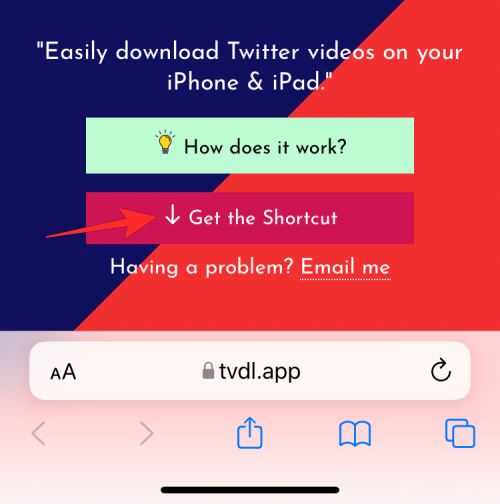
Amikor ezt megteszi, a TVDL parancsikon megjelenik a Parancsikonok alkalmazásban.
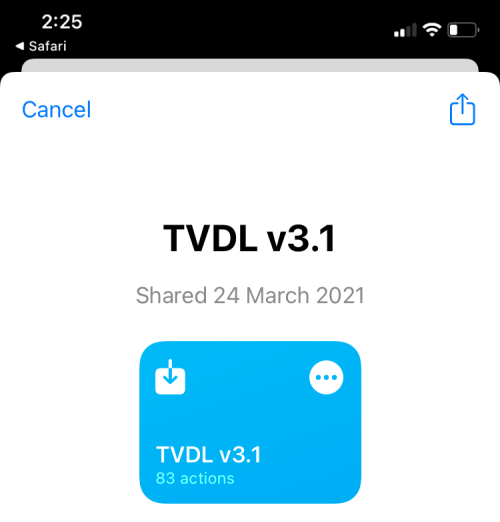
Telepítheti ezt a parancsikont iPhone-jára, ha megérinti a Parancsikon hozzáadása elemet alul.
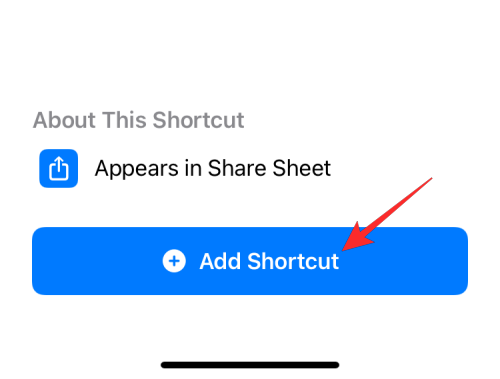
Most már látnia kell a TVDL parancsikont a Parancsikonok alkalmazás Saját parancsikonok lapján. Ez azt jelenti, hogy a Twitter-videók letöltésének lehetősége felkerült az iOS megosztási lapjára.
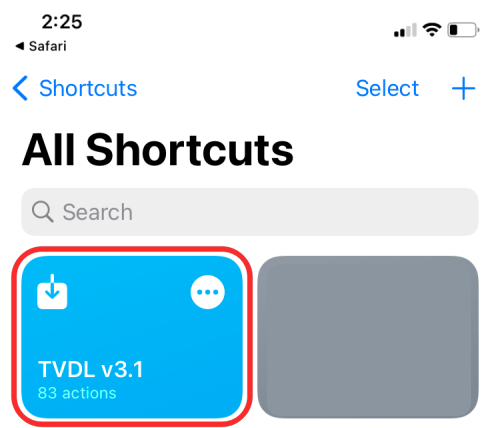
Most elindíthatja a Twitter alkalmazást, és megnyithat egy tweetet videó lejátszásával. Amikor a tweet betöltődik, érintse meg a Megosztás ikont a tweet alatt.
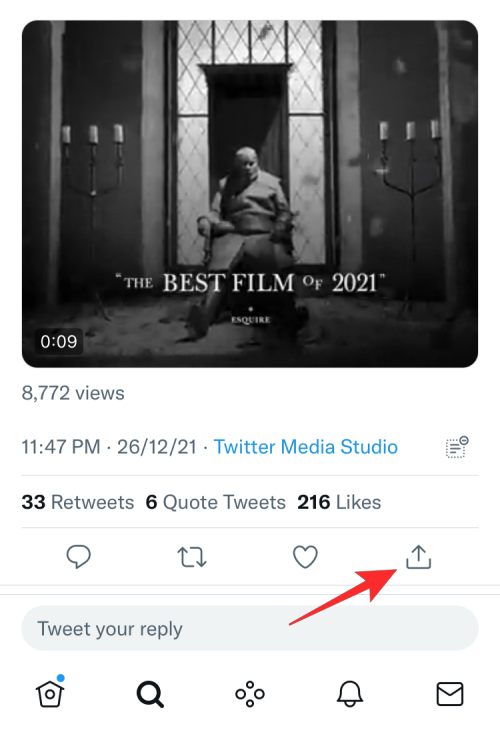
Amikor megjelenik a Twitter megosztási menüje, koppintson a Megosztás lehetőségre .
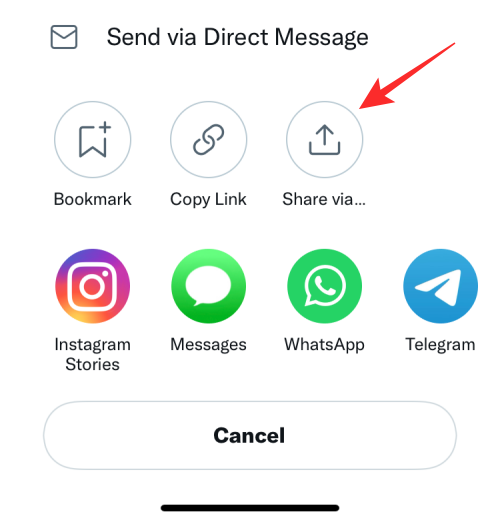
Ezzel meg kell nyitnia az iOS megosztási lapot a képernyőn. Ezen a képernyőn érintse meg a TVDL opciót, amely a parancsikon verziónevével van megjelölve. Ebben az esetben a „TVDL v3.1” opciónak kell megjelennie, mivel a parancsikon 3.1-es verzióját használjuk.
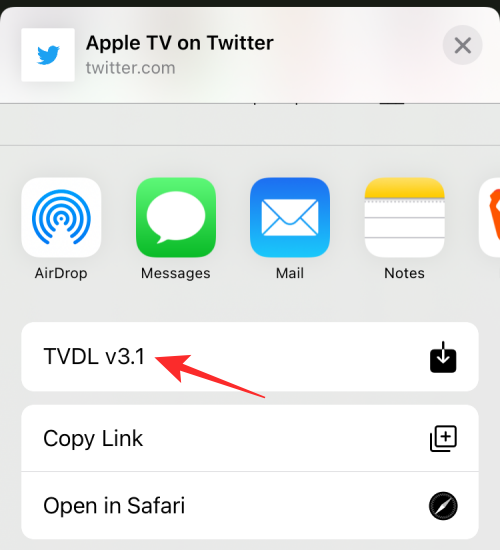
A felül megjelenő promptban válassza az Egyszer engedélyezése lehetőséget . Kiválaszthatja a Mindig engedélyezés lehetőséget is, de ez nem biztos, hogy képes megakadályozni a véletlen letöltéseket. Ez utóbbi lehetőséget csak akkor választhatja, ha Ön gyakran tölt le videókat a Twitterről.
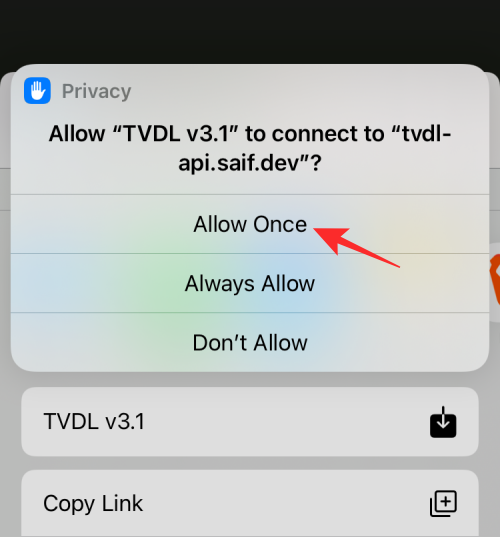
A TVDL most megragadja a letölteni kívánt videót, és különböző lehetőségeket javasol a menteni kívánt videó minősége alapján. Válasszon a Magas, Közepes és Alacsony lehetőségek közül a videó letöltéséhez a kívánt minőségben.
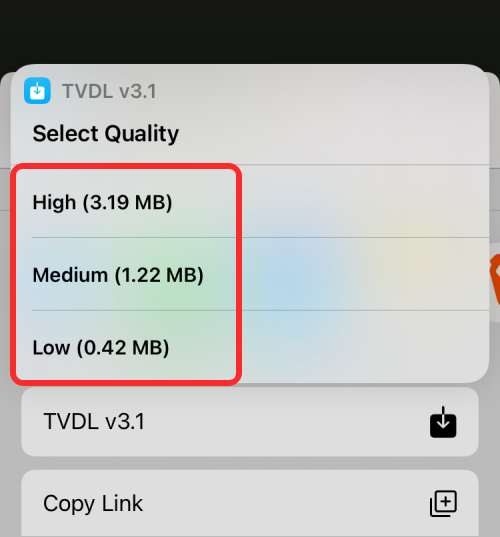
A következő üzenetben válassza az Engedélyezés lehetőséget .
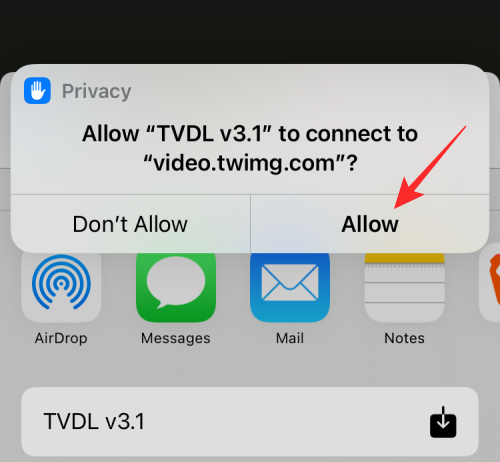
Ennek el kell mentenie a kiválasztott Twitter-videót az iPhone könyvtárába. A letöltött videó eléréséhez nyissa meg a Fotók alkalmazást, és lépjen az Albumok > Legutóbbi menüpontra, és a videónak meg kell jelennie a képernyőn.
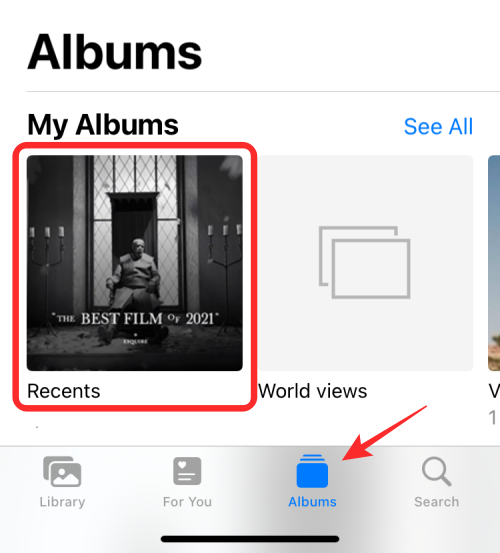
2. módszer: A TwitterVideoDownloader használata
Abban az esetben, ha nem részesíti előnyben a fenti módszert a Twitter-videók letöltéséhez, van egy másik egyszerű módszer is, amellyel hasonló eredményeket érhet el. Noha számos webhely kínál Twitter-videók mentését, mi a TwitterVideoDownloadert használjuk ebben a módszerben. Ez az eszköz ingyenesen elérhető, és lehetővé teszi Twitter-videók letöltését különböző minőségben; így példamutatásul választottuk. Ha vannak más webhelyek is, amelyeket kedvel, a funkciók többé-kevésbé hasonlóak lesznek.
Mielőtt letölthetne egy Twitter-videót, el kell indítania a Twitter alkalmazást iOS rendszeren, és meg kell nyitnia a letölteni kívánt videót. Amikor a videót tartalmazó tweet meg van nyitva, érintse meg a Megosztás ikont a tweet alatt.
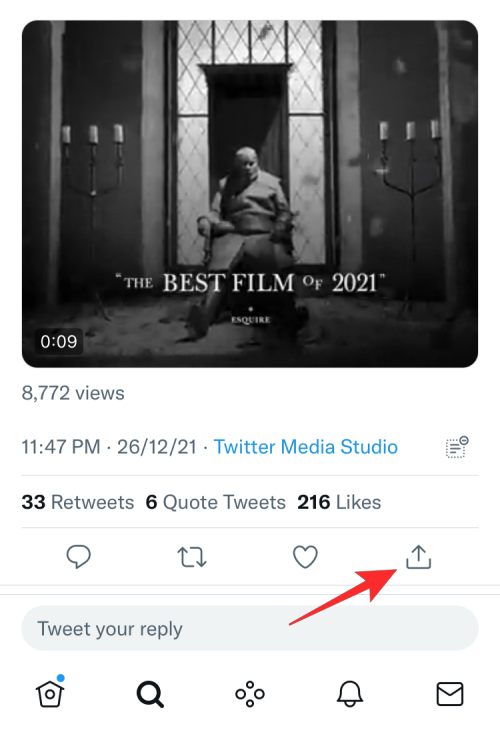
Amikor megjelenik a Twitter megosztási menüje, válassza a Hivatkozás másolása lehetőséget .
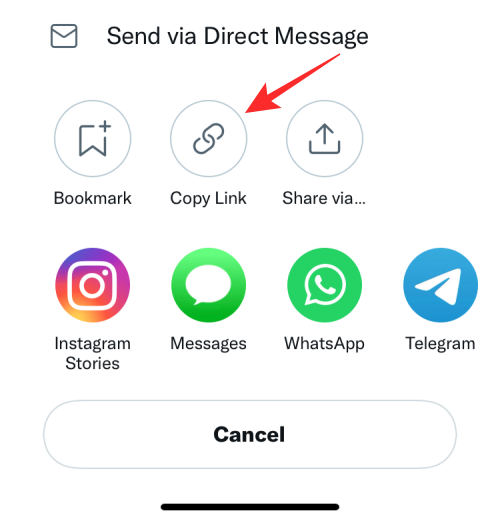
A Twitter alkalmazás most megmutatja, hogy a tweet hivatkozását a vágólapra másolta.
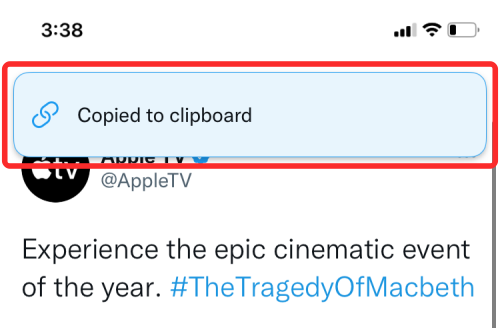
Most nyissa meg a Safari alkalmazást iPhone-ján, és lépjen a twittervideodownloader.com webhelyre . Ezen a weboldalon érintse meg a „Tweet URL beillesztése ide” alatti szövegmezőt.
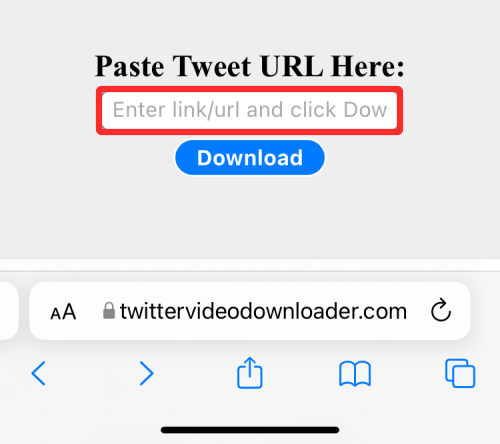
Még egyszer megérintheti ezt a mezőt, majd a Beillesztés elemet választva beillesztheti a korábban másolt tweet URL-címét.
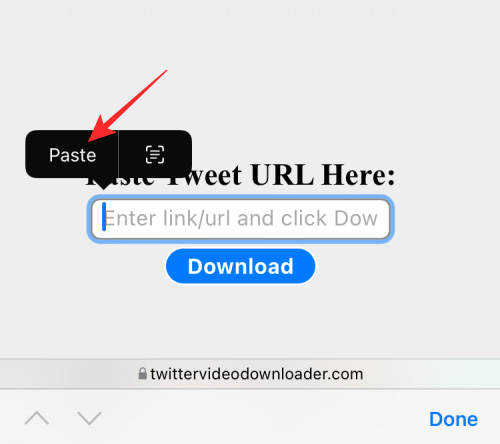
Az URL beillesztése után érintse meg a Letöltés gombot .
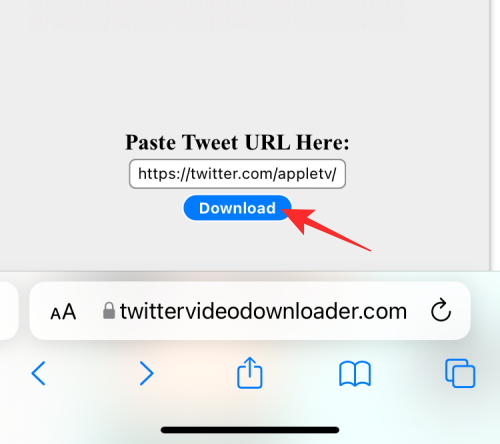
A letölteni kívánt Twitter-videónak most be kell töltenie a következő oldalon.
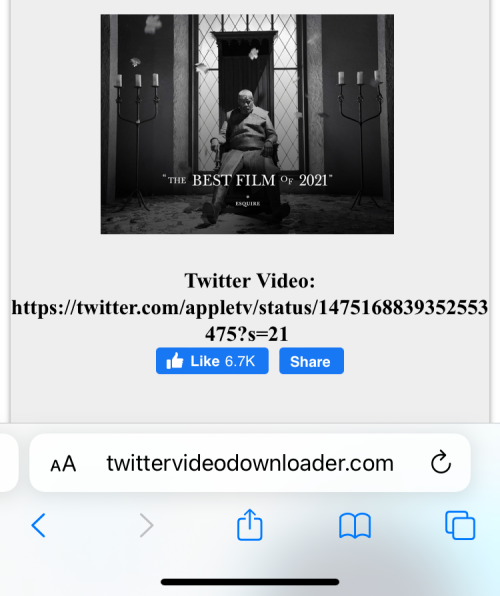
Görgessen le ezen az oldalon, és látnia kell a Videó letöltése linkeket a videó különböző felbontásai mellett, minőség szerint csökkenő sorrendben. Videó letöltéséhez érintse meg hosszan a Videó letöltése hivatkozások bármelyikét .
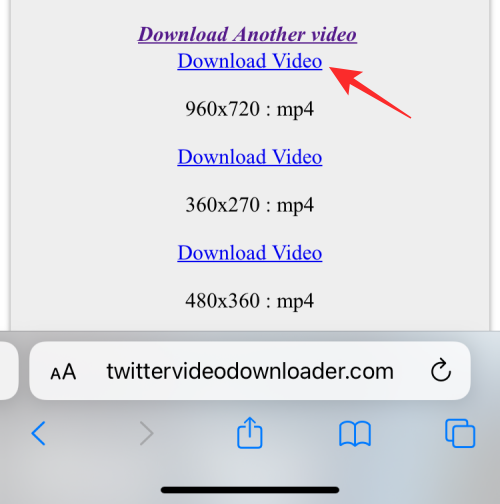
Most válassza ki a Hivatkozott fájl letöltése opciót a megjelenő túlcsordulás menüből.
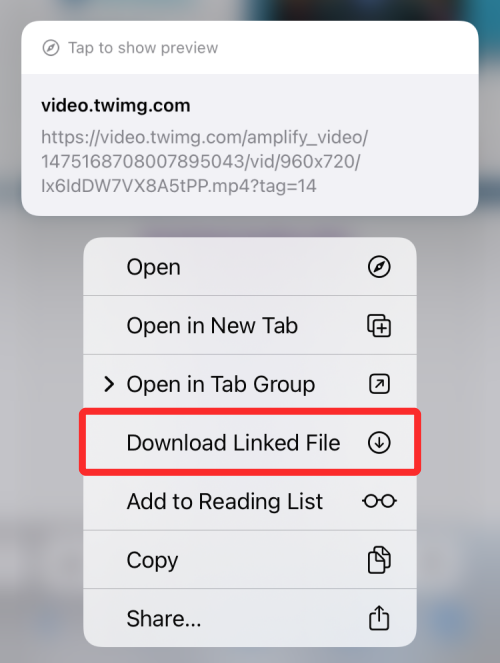
A kiválasztott Twitter-videót most le kell tölteni iPhone-jára, és a képernyő bal alsó sarkában a Safari lapsávjában egy kék színű Letöltés ikon jelenik meg. A letöltött fájl eléréséhez érintse meg ezt a Letöltés ikont , és válassza a Letöltések lehetőséget .
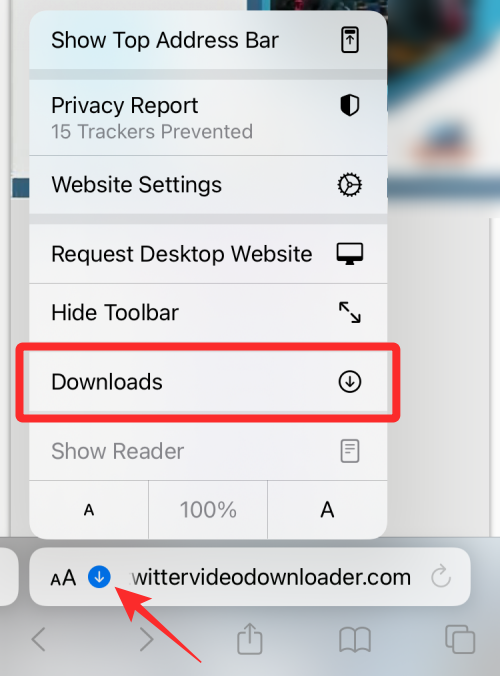
Ekkor a videó megjelenik a Letöltések képernyőn.
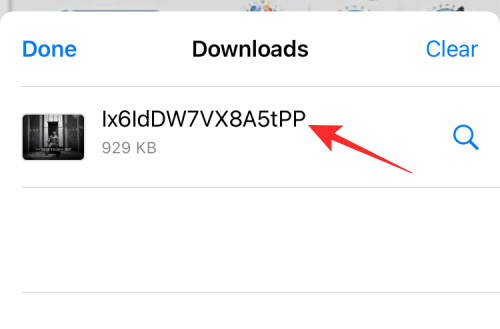
Amikor kiválaszt egy letöltött videót, annak ugyanazon a képernyőn kell elindulnia, és további lehetőségeket kap a levágásra, vágásra és megosztásra innen.
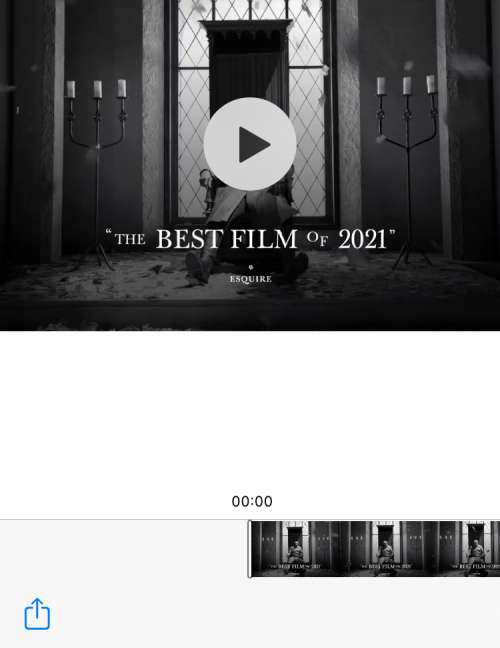
Ez minden, amit tudnia kell a Twitter-videók iPhone-on való mentéséről.
Ez a lépésről lépésre végigvezető útmutató megmutatja, hogyan lehet megváltoztatni a kiemelő színt a szövegek és szöveges mezők számára az Adobe Readerben.
Itt részletes utasításokat talál arról, hogyan lehet megváltoztatni a felhasználói ügynök karakterláncot az Apple Safari böngészőben MacOS rendszeren.
Szeretné letiltani az Apple Szoftverfrissítés képernyőt, és megakadályozni, hogy megjelenjen a Windows 11 számítógépén vagy Mac-en? Próbálja ki ezeket a módszereket most!
Ha a LastPass nem tud csatlakozni a szervereihez, törölje a helyi gyorsítótárat, frissítse a jelszókezelőt, és tiltsa le a böngésző bővítményeit.
Tartsa tisztán a Google Chrome böngésző gyorsítótárát a következő lépésekkel.
Sok felhasználó számára a 24H2 frissítés törli az auto HDR-t. Ez az útmutató elmagyarázza, hogyan orvosolhatod ezt a problémát.
A keresztreferenciák segíthetnek dokumentumod felhasználóbarátabbá, rendezettebbé és hozzáférhetőbbé tételében. Ez a útmutató megtanítja, hogyan hozhatsz létre keresztreferenciákat Wordben.
A Spotify zavaró lehet, ha minden alkalommal automatikusan megnyílik, amikor elindítja a számítógépét. Az automatikus indítás leállítása az alábbi lépések segítségével.
Kíváncsi arra, hogyan integrálhatja a ChatGPT-t a Microsoft Word-be? Ez az útmutató pontosan megmutatja, hogyan teheti ezt meg a ChatGPT for Word bővítménnyel 3 egyszerű lépésben.
Tanuld meg, hogyan oldj meg egy gyakori problémát, amelyben a képernyő villog a Google Chrome böngészőben.








